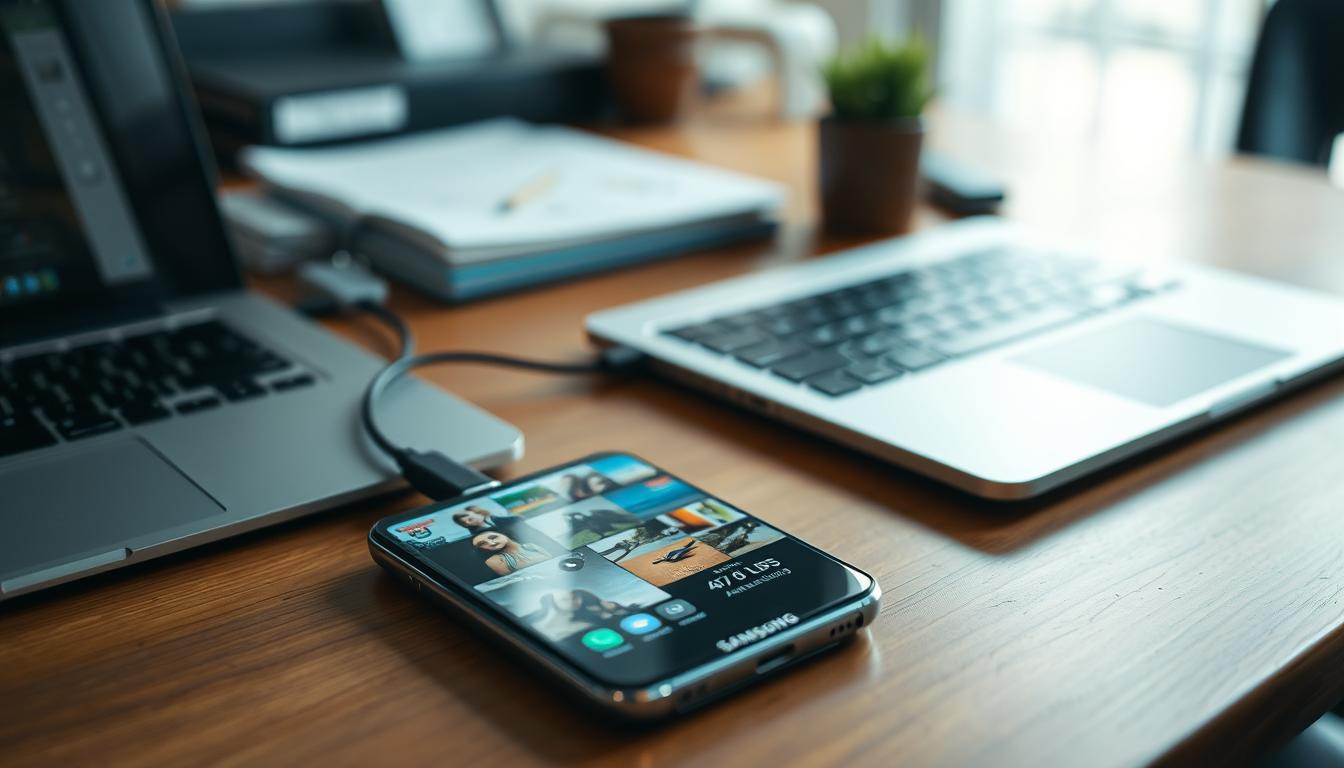Die Kamera des Samsung Galaxy S24 ist eine der leistungsstärksten auf dem Smartphone-Markt und bietet zahlreiche Funktionen, die du möglicherweise noch nicht vollständig nutzt.
Durch die verschiedenen Kameramodi, die Einstellungen für verschiedene Szenarien und die KI-Funktionen kannst du die Bildqualität deiner Aufnahmen deutlich verbessern.
In diesem umfassenden Leitfaden erfährst du, wie du das volle Potenzial der Kamera deines Galaxy S24 ausschöpfst, um beeindruckende Fotos und Videos zu erstellen.
Wichtige Erkenntnisse
- Optimale Nutzung der verschiedenen Kameramodi
- Anpassung der Einstellungen für verschiedene Szenarien
- Nutzung der KI-Funktionen für bessere Bildqualität
- Verbesserung der Bildqualität unter schwierigen Lichtbedingungen
- Schritt-für-Schritt-Anleitung für die Nutzung der Galaxy S24 Kamera
Die Kamera-Ausstattung des Samsung Galaxy S24 verstehen
Das Samsung Galaxy S24 bietet eine beeindruckende Kameraausstattung, die du verstehen musst, um das Beste daraus zu machen. Die verschiedenen Modelle der S24-Serie, insbesondere das Galaxy S24 Ultra, bieten eine Vielzahl von Kamerafunktionen, die für unterschiedliche Fotografiebedürfnisse geeignet sind.
Technische Spezifikationen der Hauptkamera
Das Galaxy S24 Ultra ist mit einer hochauflösenden 200MP Hauptkamera ausgestattet, die detaillierte Bilder ermöglicht. Im Vergleich dazu haben das S24 und S24+ ähnliche Kamerasysteme wie das S24 FE, jedoch mit verbesserter Bildverarbeitung und KI-Funktionen.
Die Ultraweitwinkel- und Telekamera im Überblick
Die Ultraweitwinkelkamera des S24 Ultra ermöglicht es dir, breitere Szenen einzufangen. Zudem bietet das S24 Ultra mehrere Telekameras, darunter eine 50MP-Kamera mit 5x optischem Zoom, die hochwertige Zoomaufnahmen ermöglicht.
Unterschiede zwischen S24, S24+ und S24 Ultra
Wenn du dich zwischen den verschiedenen S24-Modellen entscheiden musst, solltest du die Kamerafunktionen vergleichen. Das Galaxy S24 Ultra bietet die umfangreichste Kameraausstattung mit der 200MP Hauptkamera und den vielseitigsten Zoom-Optionen. Im Vergleich zum Vorgängermodell Galaxy S23 Ultra hat das S24 Ultra den 10x optischen Zoom durch einen 50MP-Sensor mit 5x optischem Zoom ersetzt, kann aber durch digitale Verarbeitung immer noch qualitativ hochwertige 10x-Zoom-Aufnahmen erstellen.
Grundlegende Kameraeinstellungen optimieren
Um das Maximum aus der Kamera deines Galaxy S24 herauszuholen, musst du die richtigen Einstellungen vornehmen. Die Kamera deines Samsung Galaxy S24 bietet eine Vielzahl von Einstellungen, die es dir ermöglichen, die Bildqualität zu verbessern und deine Fotografie-Erfahrung zu optimieren.
Die Kamera-App richtig konfigurieren
Die richtige Konfiguration der Kamera-App ist entscheidend für die Qualität deiner Fotos. Um die Kamera-App zu konfigurieren, öffne sie und gehe zu den Einstellungen. Hier kannst du verschiedene Optionen wie die Standard-Kamera, die Videoauflösung und die Bildstabilisierung anpassen.
- Wähle die Standard-Kamera, die du verwenden möchtest.
- Anpassung der Videoauflösung für optimale Videoqualität.
- Aktivierung der Bildstabilisierung für weniger verwackelte Fotos.
HDR-Einstellungen für bessere Bildqualität
Die HDR-Einstellungen (High Dynamic Range) ermöglichen es dir, Fotos mit einer höheren Dynamik und besseren Details aufzunehmen. Wenn du HDR aktivierst, nimmt die Kamera mehrere Fotos mit unterschiedlichen Belichtungen auf und kombiniert sie zu einem einzigen Bild.
Dies ist besonders nützlich bei Aufnahmen mit hohem Kontrast, wie z.B. bei Landschaftsaufnahmen oder Innenaufnahmen mit Fenstern.
Auflösung und Bildformat anpassen
Das Samsung Galaxy S24 bietet verschiedene Auflösungen und Bildformate, die du anpassen kannst, um deine Fotografie-Bedürfnisse zu erfüllen. Die Wahl der Auflösung und des Bildformats beeinflusst die Bildqualität und den Speicherplatzbedarf.
- Wähle zwischen verschiedenen Auflösungen, wie z.B. der vollen 200MP-Auflösung beim S24 Ultra oder der Standardauflösung mit Pixel-Binning.
- Anpassung des Bildformats (4:3, 16:9, 1:1, Full) je nach Anwendungszweck, wie z.B. für Social-Media-Plattformen oder für großformatige Ausdrucke.
Das Samsung Galaxy S24 Maximum der Kamera in verschiedenen Lichtverhältnissen
Mit dem Samsung Galaxy S24 kannst du in verschiedenen Lichtverhältnissen atemberaubende Fotos machen, wenn du die richtigen Einstellungen verwendest. Die Kamera des Galaxy S24 ist mit verschiedenen Funktionen ausgestattet, um in unterschiedlichen Lichtverhältnissen optimale Ergebnisse zu erzielen.
Tipps für perfekte Aufnahmen bei Tageslicht
Bei Tageslicht bietet die Kamera des Samsung Galaxy S24 eine hervorragende Bildqualität. Um die besten Ergebnisse zu erzielen, solltest du die HDR-Einstellungen aktivieren, um eine bessere Dynamik in deinen Fotos zu erzielen. Zudem kannst du die Auflösung anpassen, um die bestmögliche Qualität zu erreichen.
Ein weiterer Tipp ist, die Kamera-App richtig zu konfigurieren, um die verschiedenen Funktionen wie die Ultraweitwinkel- oder Telekamera optimal zu nutzen.
Innenaufnahmen mit optimaler Belichtung
Für Innenaufnahmen ist es wichtig, die Belichtung richtig einzustellen. Du kannst die Belichtungskorrektur verwenden, um die Helligkeit deines Fotos anzupassen. Zudem kann die Aktivierung der HDR-Funktion helfen, eine bessere Balance zwischen hellen und dunklen Bereichen zu erzielen.
Es ist auch ratsam, die ISO-Einstellungen im Pro-Modus anzupassen, um das Bildrauschen zu minimieren und eine bessere Bildqualität zu erzielen.
Nachtmodus meistern für beeindruckende Nachtfotos
Der Nachtmodus des Samsung Galaxy S24 ist eine der stärksten Funktionen für Nachtaufnahmen. Um ihn optimal zu nutzen, solltest du das Gerät ruhig halten, idealerweise mit einem Stativ. Der Nachtmodus kombiniert mehrere Aufnahmen, um ein helleres und detailreicheres Foto zu erstellen.
Es ist wichtig, die Kamera für 2-3 Sekunden still zu halten, nachdem du den Auslöser gedrückt hast, um das beste Ergebnis zu erzielen. Experimentiere auch mit dem Fokuspunkt, indem du auf Lichtquellen fokussierst, um interessante Effekte zu erzeugen.
Porträtfotografie mit dem Galaxy S24 perfektionieren
Lerne, wie du mit dem Galaxy S24 atemberaubende Porträts erstellst. Das Samsung Galaxy S24 Ultra bietet eine Vielzahl von Funktionen, die dir helfen, deine Fotografie auf das nächste Level zu heben.
Den Porträtmodus richtig einsetzen
Der Porträtmodus ist ein wichtiger Bestandteil der Kamera-App des Galaxy S24 Ultra. Um ihn richtig einzusetzen, solltest du zunächst die Kamera-App öffnen und den Porträtmodus auswählen. Stelle sicher, dass das Motiv gut beleuchtet ist, um eine optimale Bildqualität zu erzielen.
Einige Tipps für den Einsatz des Porträtmodus:
- Achte auf eine gute Beleuchtung, um eine hohe Bildqualität zu erzielen.
- Nutze die Funktionen des Galaxy S24 Ultra, um die Belichtung anzupassen.
- Experimentiere mit verschiedenen Einstellungen, um den gewünschten Effekt zu erzielen.
Bokeh-Effekt und Hintergrundunschärfe anpassen
Der Bokeh-Effekt ist ein beliebtes Stilmittel in der Porträtfotografie. Mit dem Galaxy S24 Ultra kannst du den Bokeh-Effekt und die Hintergrundunschärfe anpassen, um deine Fotos noch professioneller aussehen zu lassen.
Um den Bokeh-Effekt anzupassen, tippe auf das Gesicht deines Motivs und ziehe den Regler für die Hintergrundunschärfe nach oben oder unten, um den gewünschten Effekt zu erzielen.
Tipps für natürliche Hauttöne und Belichtung
Natürliche Hauttöne und eine optimale Belichtung sind entscheidend für großartige Porträts. Das Galaxy S24 Ultra bietet verbesserte Hauttöne im Vergleich zum Vorgängermodell, mit weniger Übersättigung.
Um natürliche Hauttöne zu erzielen, solltest du die Schönheitsfilter reduzieren oder deaktivieren. Die Belichtung kannst du anpassen, indem du auf das Gesicht deines Motivs tippst und den Belichtungsregler nach oben ziehst, um das Gesicht aufzuhellen.
Die Zoom-Funktionen des Galaxy S24 optimal nutzen
Um das Beste aus deiner Galaxy S24 Kamera herauszuholen, ist es wichtig, die Zoom-Funktionen zu verstehen. Das Samsung Galaxy S24 Ultra bietet eine Vielzahl an Zoom-Optionen, die es dir ermöglichen, deine Fotografie-Fähigkeiten zu erweitern.
Unterschiede zwischen optischem und digitalem Zoom verstehen
Der optische Zoom verwendet die Linse deines Geräts, um näher an das Motiv heranzukommen, ohne die Bildqualität zu beeinträchtigen. Der digitale Zoom hingegen verwendet Software, um das Bild zu vergrößern, was zu einer leichten Verschlechterung der Bildqualität führen kann. Für beste Ergebnisse solltest du den optischen Zoom bevorzugen.
Das Galaxy S24 Ultra bietet einen hochwertigen optischen Zoom, der es dir ermöglicht, scharfe und detaillierte Aufnahmen zu machen.
Tipps für scharfe Teleaufnahmen ohne Verwacklung
Um scharfe Teleaufnahmen zu machen, halte deine Hände ruhig und verwende die Bildstabilisierung. Alternativ kannst du auch ein Stativ verwenden, um Verwacklungen zu minimieren.
Achte darauf, dass du die richtige Belichtung einstellst, um das Bild nicht zu über- oder unterbelichten.
Die Ultraweitwinkel-Kamera kreativ einsetzen
Die Ultraweitwinkelkamera deines Galaxy S24 Ultra eignet sich hervorragend für beeindruckende Landschaftsaufnahmen und enge Räume. Hier sind einige Tipps, um sie kreativ einzusetzen:
- Die Ultraweitwinkelkamera eignet sich hervorragend für beeindruckende Landschaftsaufnahmen, bei denen du einen großen Bildwinkel einfangen möchtest.
- In engen Räumen ist die Ultraweitwinkelkamera unverzichtbar – du kannst damit selbst in kleinen Zimmern das gesamte Interieur erfassen.
- Nutze die Weitwinkelverzerrung kreativ für dramatische Perspektiven – platziere Objekte nah an der Kamera, um sie im Verhältnis zum Hintergrund größer erscheinen zu lassen.
- Achte auf gerade Linien am Bildrand, die durch die Weitwinkeloptik gekrümmt erscheinen können – halte die Kamera gerade und nutze die Gitterlinien zur Orientierung.
Professionelle Aufnahmen mit dem Pro-Modus
Der Pro-Modus ist ein leistungsstarkes Werkzeug für Fotografen, die das Maximum aus ihrem Galaxy S24 Ultra herausholen möchten. Mit diesem Modus kannst du manuelle Einstellungen vornehmen, um deine Fotos zu optimieren und professionelle Ergebnisse zu erzielen.
Manuelle Einstellungen für ISO, Verschlusszeit und Weißabgleich
Mit dem Pro-Modus kannst du wichtige Kameraeinstellungen wie ISO, Verschlusszeit und Weißabgleich manuell anpassen. Dies gibt dir die Flexibilität, deine Aufnahmen an verschiedene Lichtverhältnisse anzupassen.
- ISO: Die Empfindlichkeit des Sensors einstellen, um die Bildhelligkeit zu steuern.
- Verschlusszeit: Die Belichtungsdauer anpassen, um Bewegungsunschärfe zu erzeugen oder einzufrieren.
- Weißabgleich: Die Farbtemperatur an die Lichtquelle anpassen, um natürliche Farben zu erzielen.

RAW-Aufnahmen und deren Vorteile
Das Galaxy S24 Ultra kann im Pro-Modus RAW-Dateien speichern, die mehr Bildinformationen enthalten als JPEG-Dateien. Dies bietet dir bessere Nachbearbeitungsmöglichkeiten.
- RAW-Aufnahmen speichern alle vom Sensor erfassten Daten ohne Kompression oder Bildverarbeitung.
- Der größte Vorteil von RAW-Dateien ist die Flexibilität bei der Nachbearbeitung, ohne Qualitätsverluste.
- RAW-Dateien benötigen mehr Speicherplatz und spezielle Software zur Bearbeitung.
Für wichtige Aufnahmen kannst du die Option „RAW und JPEG“ wählen, um sowohl eine sofort nutzbare JPEG-Datei als auch die flexible RAW-Datei für spätere Bearbeitung zu haben.
KI-Funktionen für bessere Fotos nutzen
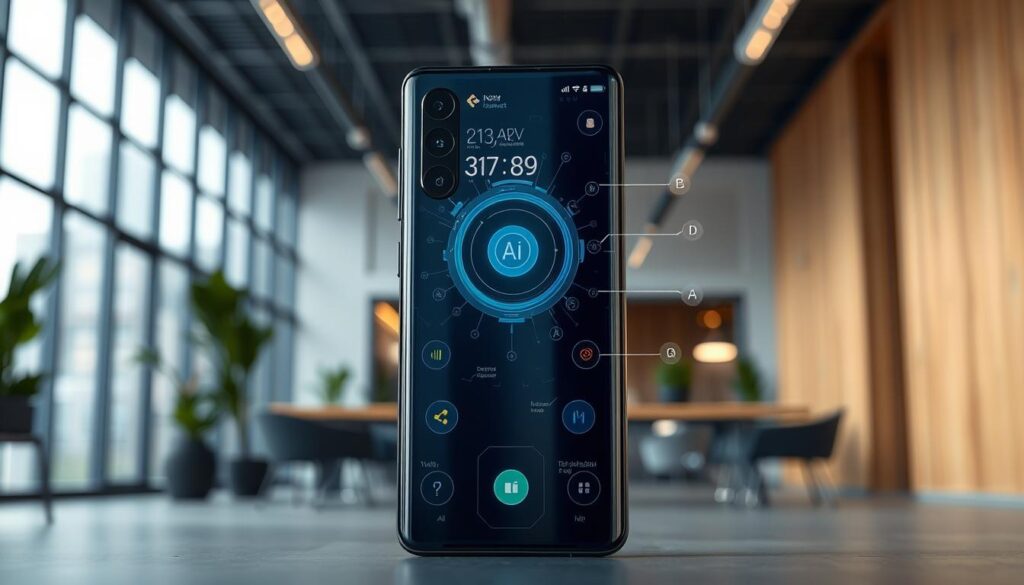
Das Samsung Galaxy S24 bietet fortschrittliche KI-Funktionen, um deine Fotografie zu verbessern. Diese Funktionen sind direkt in der Galerie-App integriert und ermöglichen eine Vielzahl von Bildbearbeitungsmöglichkeiten.
Szenenoptimierung und KI-Bildverbesserung
Die Szenenoptimierung und KI-Bildverbesserung des Samsung Galaxy S24 analysiert deine Fotos und schlägt automatische Anpassungen für Belichtung, Kontrast und Farben vor. Dies hilft dir, deine Bilder ohne umfangreiche Bearbeitung zu verbessern.
Mit der „Objektradierer“-Funktion kannst du unerwünschte Elemente aus deinen Fotos entfernen. Zeichne einfach über das zu entfernende Objekt, und die KI füllt den Bereich passend aus.
Beste Aufnahme und Bewegungsfotos
Das Samsung Galaxy S24 bietet Funktionen für die beste Aufnahme und Bewegungsfotos. Die KI hilft dabei, die perfekte Aufnahme zu machen, indem sie den richtigen Moment erkennt.
Für Porträts bietet die Galerie-App spezielle KI-Funktionen wie Hautglättung, Gesichtsformkorrektur und Beleuchtungseffekte. Finde diese unter dem Porträt-Tab in der Bearbeitungsoberfläche.
KI-gestützte Bildbearbeitung direkt auf dem Gerät
Die KI-gestützte Bildbearbeitung auf dem Samsung Galaxy S24 ermöglicht es dir, Objekte zu verschieben, zu vergrößern oder zu verkleinern, wobei die KI den freigewordenen Hintergrund intelligent ergänzt.
Nutze die automatischen Verbesserungsvorschläge, die dir beim Öffnen eines Fotos angezeigt werden. Die KI analysiert dein Bild und schlägt passende Anpassungen vor.
Videografie mit dem Galaxy S24 meistern
Mit dem Samsung Galaxy S24 Ultra kannst du atemberaubende Videos aufnehmen, wenn du die richtigen Einstellungen und Techniken verwendest. Die Kamera des Geräts bietet zahlreiche Funktionen, die dir helfen, professionelle Videos zu erstellen.
Einstellungen für optimale Videoqualität
Um die beste Videoqualität zu erzielen, solltest du die Kameraeinstellungen anpassen. Wähle die höchste Auflösung und die geeignete Framerate für deine Aufnahmen. Für glatte Bewegungen ist eine höhere Framerate empfehlenswert.
Stelle sicher, dass du die HDR-Funktion aktivierst, um einen größeren Dynamikumfang zu erzielen. Dies verbessert die Bildqualität, insbesondere in kontrastreichen Szenen.
Stabilisierungstipps für ruckelfreie Videos
Eine stabile Kamera ist entscheidend für ruckelfreie Videos. Nutze die integrierte Bildstabilisierung des Galaxy S24 Ultra, um Verwacklungen zu minimieren. Halte das Gerät mit beiden Händen und stütze deine Arme auf, um zusätzliche Stabilität zu gewährleisten.
Für noch bessere Ergebnisse kannst du ein Stativ verwenden. Dies ist besonders nützlich bei Aufnahmen in niedriger Lichtstärke oder bei der Verwendung von Zoomfunktionen.
Slow-Motion und Zeitraffer richtig einsetzen
Das Galaxy S24 Ultra bietet die Möglichkeit, Super-Slow-Motion-Videos mit bis zu 960 fps aufzunehmen. Wähle für Slow-Motion-Aufnahmen die entsprechende Option in der Kamera-App und achte auf ausreichend Licht, da kurze Belichtungszeiten sonst zu dunklen Videos führen können.
Für Zeitrafferaufnahmen verwende die „Hyperlapse“-Funktion. Diese ist ideal, um langsame Veränderungen wie Sonnenuntergänge oder Wolkenbewegungen zu dokumentieren. Ein Stativ ist hierbei unerlässlich, um Bewegungen zu vermeiden.
Spezielle Fotomodi und wann du sie verwenden solltest
Wenn du das Maximum aus deiner Samsung Galaxy S24-Kamera herausholen möchtest, solltest du die speziellen Fotomodi ausprobieren. Diese Modi bieten dir eine Vielzahl von Möglichkeiten, deine Fotos zu verbessern und kreativ zu gestalten.
Panorama, Food-Modus und weitere Spezialfunktionen
Das Samsung Galaxy S24 bietet eine Reihe von speziellen Fotomodi, die für bestimmte Situationen konzipiert sind. Der Panorama-Modus ermöglicht es dir, weitläufige Landschaften in einem einzigen Bild einzufangen. Der Food-Modus hingegen ist ideal für die Fotografie von Lebensmitteln, da er die Farben und Details hervorhebt.
Um diese Modi zu nutzen, öffne die Kamera-App und wähle den entsprechenden Modus aus. Experimentiere mit verschiedenen Modi, um zu sehen, welcher für deine Bedürfnisse am besten geeignet ist.
- Der Panorama-Modus ist ideal für Landschaftsaufnahmen.
- Der Food-Modus ist perfekt für die Fotografie von Lebensmitteln.
- Der Live-Fokus-Modus ermöglicht es dir, den Hintergrund zu verwischen.
Mehrfachbelichtung und kreative Filter
Das Galaxy S24 Ultra bietet kreative Filter und Effekte für künstlerische Aufnahmen. Die Mehrfachbelichtungsfunktion ermöglicht das Überlagern mehrerer Bilder für kreative Effekte. Um diese Funktion zu nutzen, gehe zu den Kameraeinstellungen und wähle „Mehrfachbelichtung“ aus.
Experimentiere mit verschiedenen Filtern und Effekten, um deine Fotos zu individualisieren. Die AR-Zone-App bietet zusätzliche kreative Möglichkeiten wie AR-Doodle, mit dem du virtuelle Zeichnungen im Raum erstellen kannst.
Nutze die Studio-Funktion in der Galerie-App, um nach der Aufnahme kreative Collagen, Filme oder animierte GIFs aus deinen Bildern zu erstellen.
Häufige Fehler vermeiden und Problemlösungen
Damit du mit deinem Samsung Galaxy S24 die besten Fotos machen kannst, ist es wichtig, häufige Fehler zu vermeiden. Die Kamera deines Galaxy S24 ist leistungsstark, aber nur wenn du sie richtig einsetzt.
Unscharfe Bilder verhindern
Unscharfe Bilder können durch verschiedene Faktoren verursacht werden, wie z.B. eine unruhige Hand oder falsche Fokussierung. Um dies zu vermeiden, halte deine Kamera ruhig und tippe auf den Bereich, den du scharf stellen möchtest. Alternativ kannst du auch den Autofokus verwenden, indem du den Auslöser halb durchdrückst.
Umgang mit schwierigen Lichtsituationen
Schwierige Lichtsituationen wie starkes Gegenlicht oder sehr wenig Licht können zu Unter- oder Überbelichtung, Bildrauschen oder Farbproblemen führen. Um dies zu vermeiden, kannst du folgende Tipps anwenden:
- Bei starkem Gegenlicht tippe auf den Bereich, den du korrekt belichten möchtest, und ziehe den Belichtungsregler nach oben, um Silhouetten zu vermeiden.
- In sehr dunklen Umgebungen nutze den Nachtmodus statt des Blitzes für natürlichere Ergebnisse.
- Bei gemischtem Licht wechsle in den Pro-Modus und stelle den Weißabgleich manuell ein.
Durch die Anwendung dieser Tipps kannst du sicherstellen, dass deine Fotos mit dem Samsung Galaxy S24 immer optimal belichtet sind.
Deine Fotos auf das nächste Level bringen
Mit dem Samsung Galaxy S24 kannst du deine Fotografie auf ein völlig neues Level bringen. Nutze die integrierten Bearbeitungswerkzeuge, um deine Fotos direkt auf dem Gerät zu optimieren.
Tippe in der Galerie auf ein Bild und dann auf den Bearbeiten-Button, um loszulegen. Die KI-gestützten Verbesserungsvorschläge können Belichtung, Kontrast und Farben mit einem Tipp optimieren.
Für kreativere Bearbeitungen stehen Apps wie Adobe Lightroom Mobile oder Snapseed zur Verfügung, die professionelle Werkzeuge für Farbkorrektur und künstlerische Effekte bieten.
Teile deine besten Aufnahmen in sozialen Medien oder erstelle personalisierte Alben und Collagen mit der Samsung Gallery-App. Entwickle deinen eigenen fotografischen Stil, indem du regelmäßig übst und verschiedene Techniken ausprobierst.